 愛理
愛理旅行先なのに、なんでLINEの広告も連動してるんだろ…
もしかして位置情報バレてる?
それは、知る人ぞ知る『LINE Beacon』という機能が原因です。
LINEのバージョン8.17.0から適応されていますが、気が付かずに同意し、その存在すら知らない人も多いのではないでしょうか?
本記事では、LINEにBluetooth許可して大丈夫なのか?や、Beaconの危険性やデメリットについて解説します。
今すぐLINE Beaconの設定をオフにする手順も詳しく紹介していますので、参考にしてください!
LINE Beacon(ビーコン)とは?
LINE Beaconとは、自分のいる場所と連動してユーザーに対して近くの店舗や特典、イベントなどの情報を自動的に配信してくれる機能です。

Beaconというのは狼煙や灯台などの意味を持つ言葉で、元々は位置情報を知らせるための伝達手段のことを表していました。その意味から転じて、IoTの分野においては近距離無線技術を利用して位置情報を特定する技術のことを指します。
LINE Beaconはこの技術を用いることで、行く先々で使えるクーポンや情報を自動的に受信できる便利な機能です!
しかし、位置情報を利用するサービスであるためプライバシーのリスクは伴います。
位置情報に連動した広告やクーポン情報が得られる
実際にBeacon機能を活用している例には以下のようなものがあります。
- ユニクロ
-
一部店舗でLINEを介してクーポンや店舗限定のお得情報を受け取ることができる。
- ソフトバンク
-
渋谷のハチ公前の屋外広告で、期間限定のトライアルとしてLINE Beaconを活用した限定動画配信を実施。
【注意】Beacon機能はアプデ後、自動でオンになっている
実はLINEのバージョン8.17.0のアップデートの際に「サービス向上のための情報利用に関するお願い」という内容の画面が表示され、位置情報の利用やLINE Beaconの利用に関して同意するかどうかの意思確認が行われていました。
この画面はデフォルトで位置情報、LINE Beacon共に同意するにチェックが入っているため、知らないうちに同意している方も多いと思います。
自分が同意している状態かどうか?確認しておきましょう!
LINE Beaconはオンのままで大丈夫?危険性について
結論からいうと、LINE Beaconの設定をONのままにしていると、位置情報が利用されている可能性が高いです。
- LINE Beaconの設定
- LINEアプリ側のBeacon許可(オン・オフ)
- 端末側の位置情報許可(オン・オフ)
以下はLINEが提供している位置情報の取り扱いに関する文章です。
※端末の設定で位置情報へのアクセスを許可していない場合、本設定がオンでも端末の位置情報は取得されません。
※端末の設定で位置情報へのアクセスを許可している場合、本設定がオフでも端末の位置情報を利用した各サービスの機能はご利用になれます。各サービスで端末の位置情報を取得する場合は、ユーザーの明示的な操作により取得いたします。
「位置情報の取得を許可」における位置情報の取り扱い
つまり簡単にいうと、アプリ側の設定がオフの場合でも端末側がオンなら位置情報を利用されている可能性があります。
そのため位置情報が見られる・使われるのが怖い!という方はアプリ側の設定に加えて、端末側の設定もオフにしておく必要があります。
また、LINE BeaconはBluetooth機能を利用したサービスのため、Bluetooth設定をオフにしてしまうのが一番効果的な手法です。
LINEのBluetoothスキャン(Beacon)をオフにする設定方法
LINEに位置情報を許可したくないのであれば、前述の通り端末のBluetoothごとオフにするのが最も安心です。
しかしBluetoothはイヤホンやスピーカー出力など必要不可欠で、日常的にオフにしておくのはあまり現実的ではない…という方は、『LINEアプリ側のBeacon許可』と『端末側の位置情報許可』をオフにする方法を紹介します!
LINEアプリの設定
※ここで用いている画像は、LINE バージョン13.16.0を利用しています。
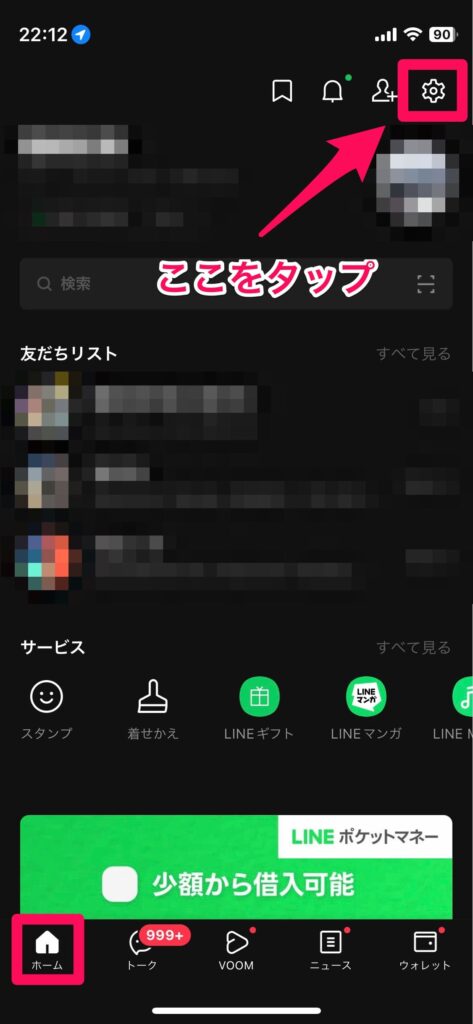
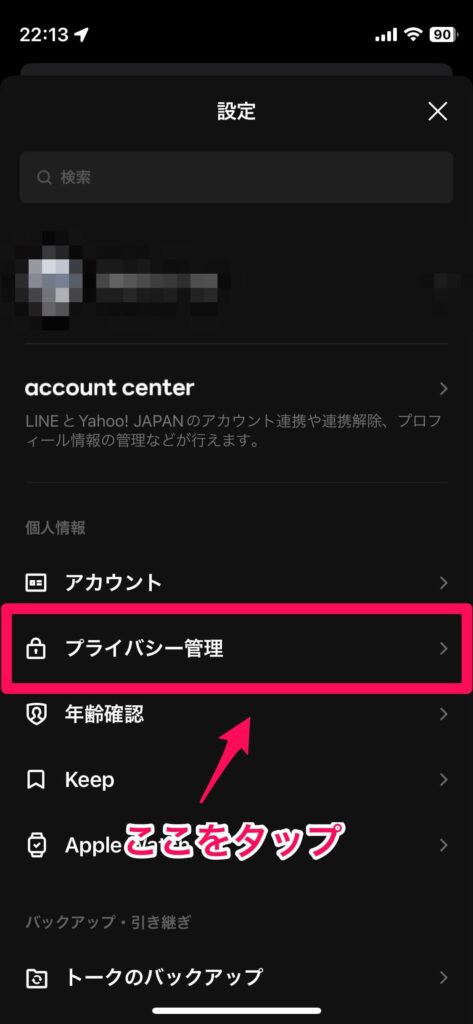
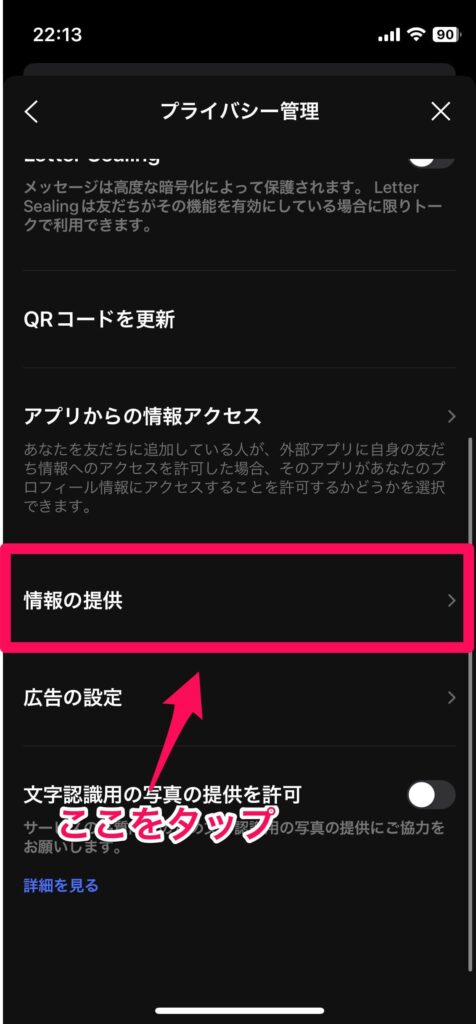
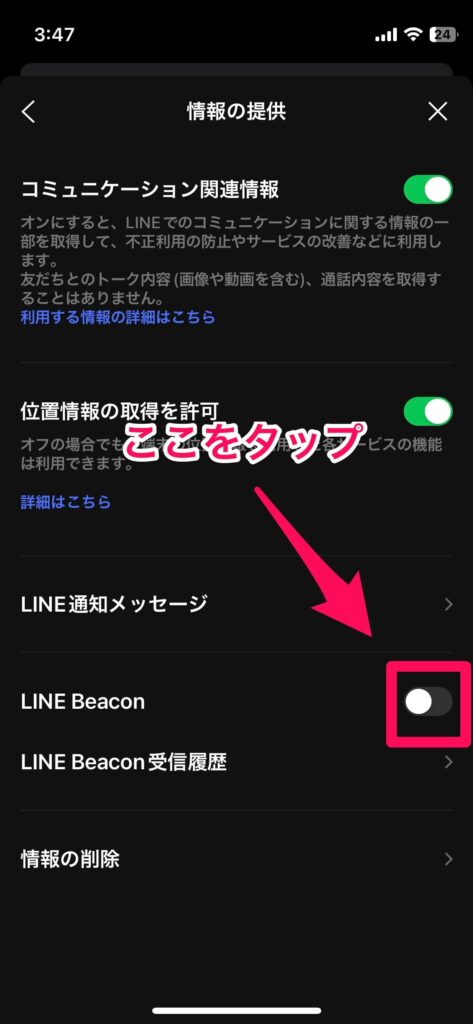
※ボタンが画像のようになっていればOK。(緑色になっている場合は設定がオンの状態)
端末の設定(iPhone)
LINE Beaconの設定をオフにする端末側の設定(iPhone)の手順5ステップをご紹介していきます。
※ここで用いられている画像は、iOSバージョン16.6.1を利用しています。
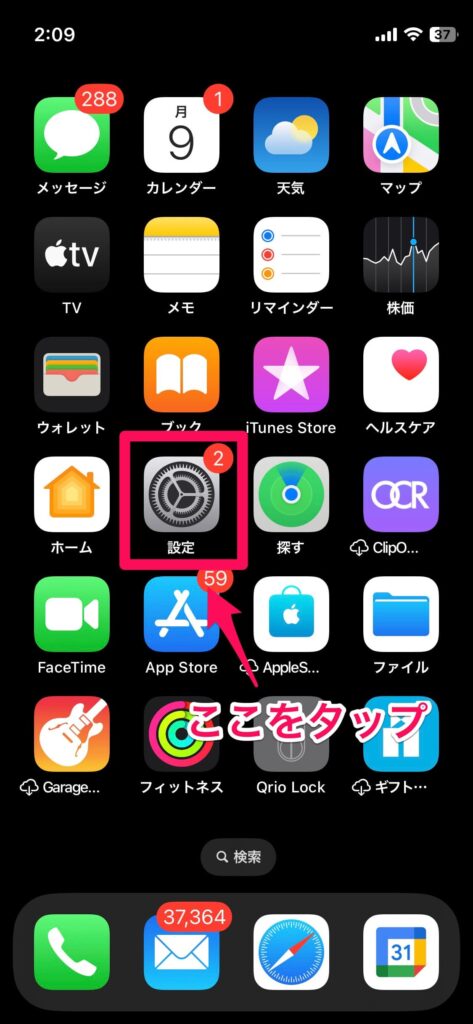
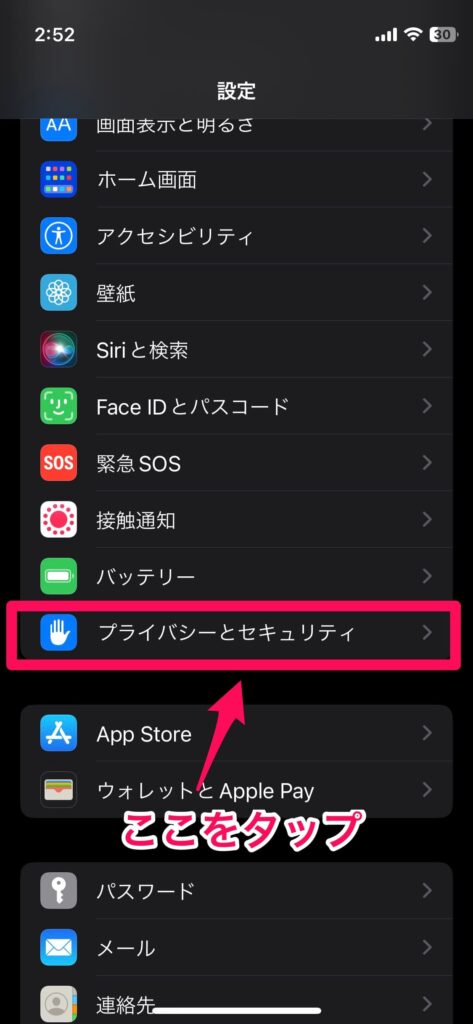
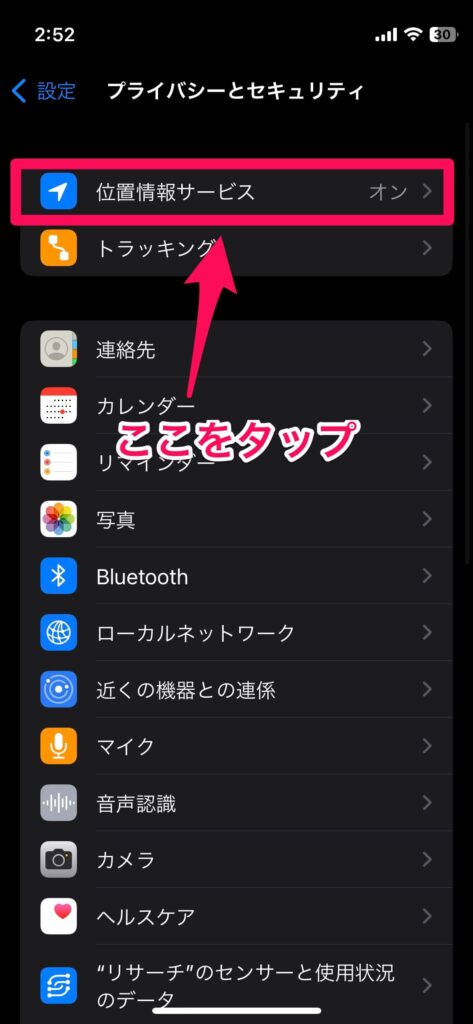
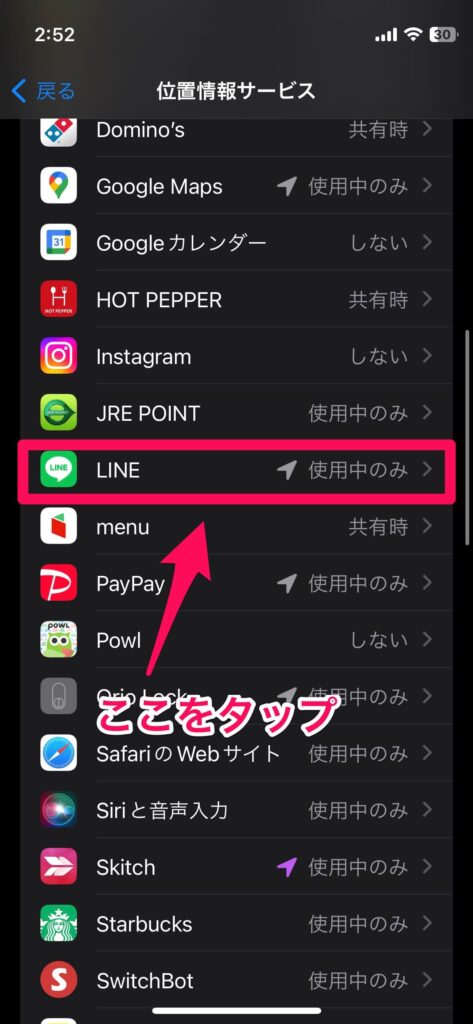
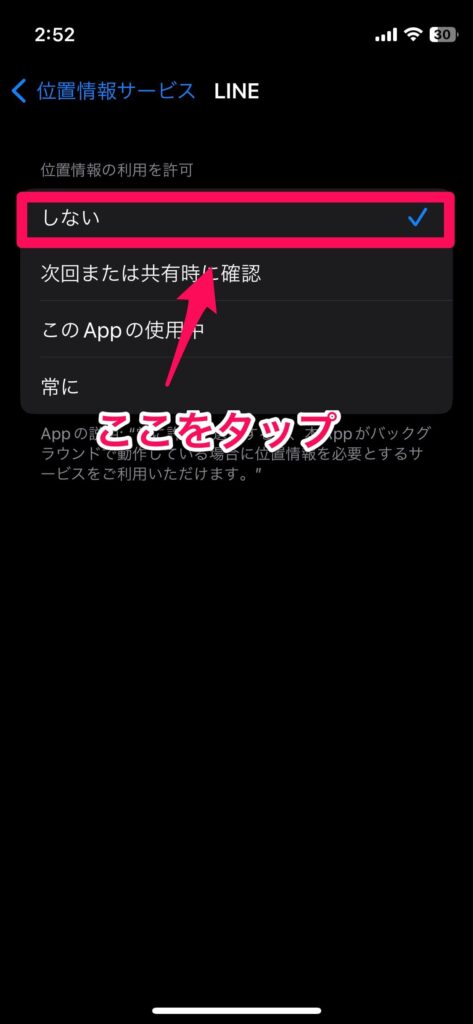
※「しない」の右端にチェックが入っていればOK。
端末の設定(Android)
LINE Beaconの設定をオフにする端末側の設定(Android)の手順についても、基本的にはiPhoneと同様です。
Androidの場合は設定画面から、[アプリ]>[LINE]>[権限]>[位置情報]として、位置情報へのアクセス権限を[許可しない]に設定することで、位置情報設定をオフにすることができます。
Androidの「Bluetoothスキャン」という機能がオンになっていれば、Bluetooth機能がオフになっていても、位置情報を取られるという噂がありますが、それはありません。
位置情報がオフの場合、Bluetoothのスキャンは行われないためです。
また、Android 12以降のバージョンでは、位置情報サービスがオフの場合でもBluetoothスキャン結果を取得できますが、位置情報の取得に使用しないことが明示されています。
まとめ
LINE Beaconは便利な機能であると同時に、位置情報の取り扱いには十分気をつける必要があることがわかりました。
本記事内でも話しましたが、位置情報の漏洩リスクが気になる方は、Bluetooth設定を日常的にオフにしておくことをお勧めします。もしくは不要な時にオフにする習慣をつけるだけでも効果はあるでしょう。
是非これを機会に情報リテラシーを高めていき、安全で快適なLINEの利用を心がけましょう♪






コメント